|
很多时候,为了是Word文档在排版上更加美观,需要设置首字下沉的效果,现在很多报纸、杂志等在排版的时候,都是这样设置的。今天,就让我们一起跟随来学习一下如何在Word中设置首字下沉吧! 一、Word2007和Word2010如何设置首字下沉 1、选中要设置的段落,插入选项卡—文本—首字下沉,选择无、下沉或者悬挂。 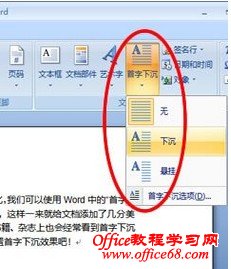 2、通过鼠标拉伸,调整首字的大小。  二、Word2003首字下沉的设置方法 选中要设置首字下沉的段落,格式—首字下沉,和上面一样,可以选择无、下沉或者悬挂三种样式,之后设置首字的字体、下沉行数和距正文的距离。 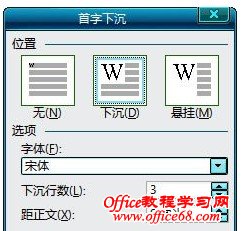 常见问题: 1、首字下沉为什么是灰色的? 2、word中设置首字下沉之后,下沉字还属于该段落吗? 3、word文本框中如何设置首字下沉? |